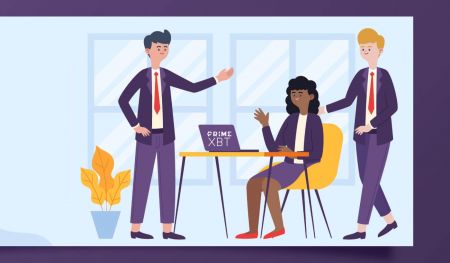PrimeXBT Innskráning - PrimeXBT Iceland - PrimeXBT Ísland
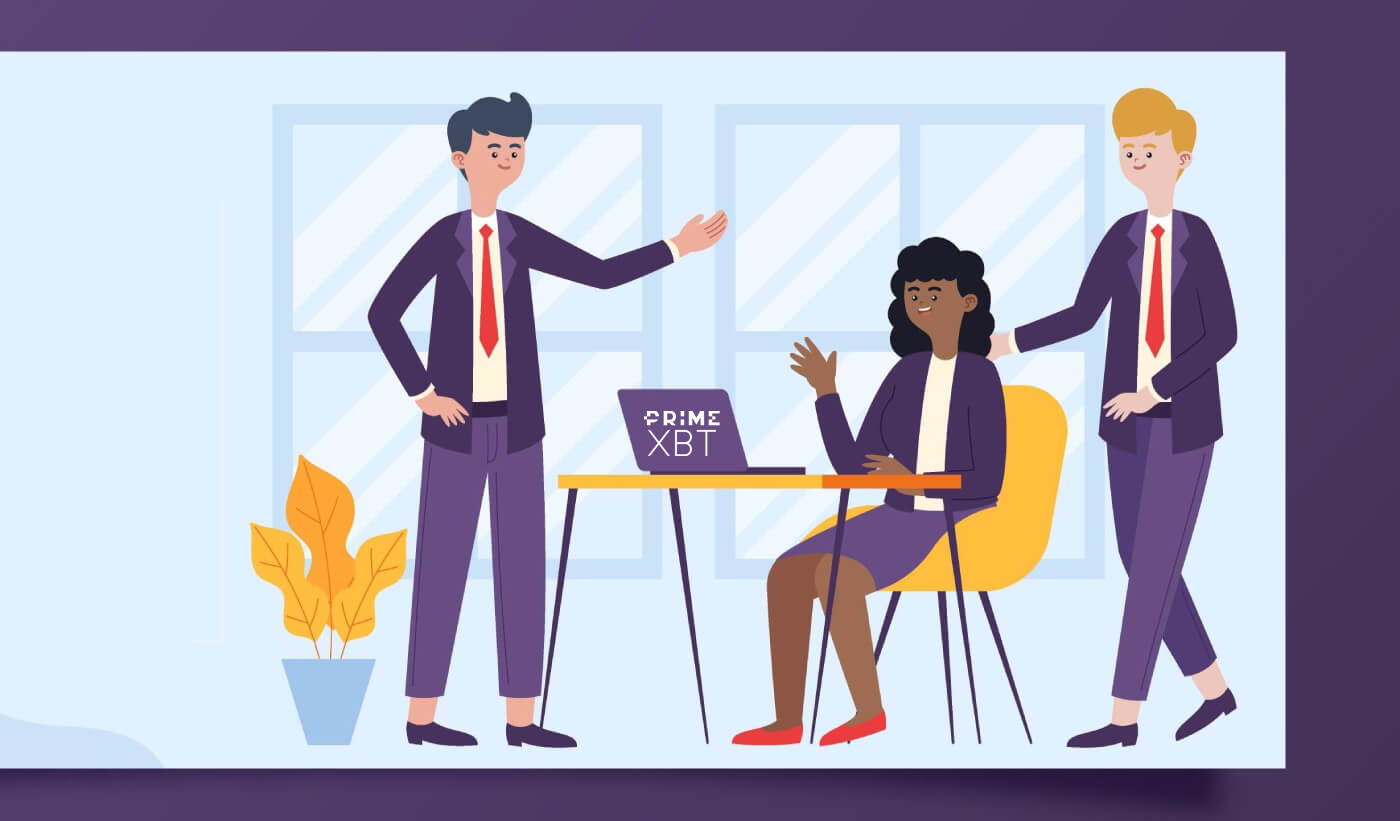
- Tungumál
-
English
-
العربيّة
-
简体中文
-
हिन्दी
-
Indonesia
-
Melayu
-
فارسی
-
اردو
-
বাংলা
-
ไทย
-
Tiếng Việt
-
Русский
-
한국어
-
日本語
-
Español
-
Português
-
Italiano
-
Français
-
Deutsch
-
Türkçe
-
Nederlands
-
Norsk bokmål
-
Svenska
-
Tamil
-
Polski
-
Filipino
-
Română
-
Slovenčina
-
Zulu
-
Slovenščina
-
latviešu valoda
-
Čeština
-
Kinyarwanda
-
Українська
-
Български
-
Dansk
-
Kiswahili
Hvernig á að skrá þig inn á PrimeXBT
Hvernig á að skrá þig inn á PrimeXBT reikning [PC]
Skref 1: Heimsæktu PrimeXBT

Skref 2: Ýttu á innskráningarhnappinn efst til hægri á skjánum þínum

Skref 3: Þú munt sjá Innskráningarsíðuna
-
Sláðu inn PrimeXBT skráðan tölvupóst
-
Fylltu inn lykilorðið þitt
-
Smelltu á Innskráning

Hvernig á að skrá þig inn á PrimeXBT reikning [APP]
Skref 1: Opnaðu PrimeXBT forritið sem þú halaðir niður í símann þinn. Þú getur líka smellt á PrimeXBT App iOS eða PrimeXBT App Android til að opna PrimeXBT App.

Skref 2: Ýttu á innskráningarhnappinn neðst á skjánum þínum

Skref 3:
-
Sláðu inn PrimeXBT skráðan tölvupóst
-
Fylltu inn lykilorðið þitt
-
Smelltu á Innskráning

Algengar spurningar (algengar spurningar)
Hvernig á að slökkva á tilkynningum í tölvupósti?
Hægt er að slökkva á innskráningartilkynningum í tölvupósti í stillingavalmynd reikningsins þíns.
-
Skráðu þig inn á PrimeXBT reikninginn þinn
-
Smelltu á Stillingar
-
Slökktu á tilkynningum um innskráningu í tölvupósti
.png)
Hvar get ég athugað innskráningarferil minn?
Allar innskráningar á reikninginn þinn endurspeglast í Stillingarvalmyndinni þinni, undir Síðasta innskráning.
-
Skráðu þig inn á PrimeXBT reikninginn þinn
-
Smelltu á Stillingar
-
Allar innskráningar þínar endurspeglast í síðasta innskráningarhluta
.png)
Get ég breytt lykilorðinu mínu
-
Skráðu þig inn á PrimeXBT reikninginn þinn
-
Smelltu á Stillingar
-
Smelltu á Breyta lykilorði
-
Þú munt sjá síðuna Breyta lykilorði:
- Sláðu inn núverandi lykilorð þitt
- Sláðu inn nýja lykilorðið þitt
- Staðfestu nýja lykilorðið þitt


Hvernig á að eiga viðskipti með Crypto á PrimeXBT
Hvernig á að eiga viðskipti með dulritun [PC]
Skref 1: Heimsæktu PrimeXBT , skráðu þig inn á PrimeXBT reikninginn þinn.

Skref 2: Press Greining

Skref 3:
-
Smelltu til að grafa
-
Veldu viðskiptaparið sem þú vilt eiga viðskipti (tökum BTC/USDT sem dæmi)
-
Smelltu á Verslun núna

Skref 4:
-
Smelltu til að grafa flipa
-
Veldu viðskiptaparið sem þú vilt eiga viðskipti vinstra megin
-
Smelltu á Kaupa eða selja
.png)
Skref 5: PrimeXBT býður upp á nokkrar mismunandi pöntunargerðir til að aðstoða við viðskipta- og áhættuvarnaraðferðir notenda.
Valkostur 1: Markaðspöntun
Markaðspöntun er pöntun sem á að framkvæma strax á fyrsta fáanlega markaðsverði . Kaupmenn nota þessa pöntunartegund þegar þeir hafa bráða framkvæmd. Markaðspöntun er sjálfgefið val í pöntunarformi eftir að þú smellir á Kaupa eða selja.-
Tegund pöntunar: Veldu Market í fellivalmyndinni
-
Sláðu inn Fjárhæð eigna sem þú ert tilbúin að kaupa eða selja
-
Veldu Kaupa eða Selja
-
Gakktu úr skugga um að eyðublaðið sé rétt útfyllt og ýttu síðan á Senda pöntun til að staðfesta pöntunina.
-
Smelltu á Staðfesta til að klára pöntunina þína

Valkostur 2: Takmörkunarpöntun
Takmörkunarpantanir eru notaðar til að tilgreina hámarks- eða lágmarksverð sem kaupmaðurinn er tilbúinn að kaupa eða selja á. Kaupmenn nota þessa pöntunartegund til að bæta inn-/útgönguverð þeirra, en þeir ábyrgjast ekki framkvæmd þar sem líkur eru á því að markaðurinn nái ekki hámarkspöntunarstigi.-
Tegund pöntunar: Veldu Takmörkun í fellivalmyndinni
-
Sláðu inn Magn eigna sem þú ert tilbúinn að eiga viðskipti með ásamt takmörkunarverði
-
Sláðu inn verðið sem þú vilt kaupa eða selja táknið.
Takmarksverð verður alltaf að vera lægra en hæsta biðja um kaup pantanir og hærra en lægsta tilboð í sölu pantanir. Vinsamlegast athugaðu að kerfið mun vara þig við ef pöntunin er of há eða of lág. -
Veldu Kaupa eða Selja
-
Pöntunartími: Þú hefur tvo valkosti
GTC: gott þar til aflýst
Dagpöntun: kerfið mun sýna þér hversu margar klukkustundir eru eftir þar til pöntunin er afturkölluð ef hún er ekki framkvæmd fyrir -
Gakktu úr skugga um að eyðublaðið sé rétt útfyllt og ýttu síðan á Senda pöntun til að staðfesta pöntunina.
-
Smelltu á Staðfesta til að klára pöntunina þína
.png)
Valkostur 3: Stöðva pöntun
Stöðvunarpöntun er skipun um að kaupa eða selja eign þegar verð hlutabréfa nær tilteknu verði , þekkt sem stöðvunarverð.Þegar stöðvunarverði er náð verður stöðvunarpöntun markaðspöntun. Kaupmenn nota þessa tegund af pöntunum fyrir tvær meginaðferðir: Sem áhættustýringartæki til að takmarka tap á núverandi stöðu og sem sjálfvirkt tæki til að komast inn á markaðinn á viðkomandi inngangsstað án þess að bíða handvirkt eftir því að markaðurinn setur pöntunina.
Stöðvunarpöntun fyrir kaup er alltaf sett fyrir ofan markaðinn og sölustöðvunarpöntun er sett fyrir neðan markaðinn.
-
Tegund pöntunar: Veldu Stöðva í fellivalmyndinni
-
Sláðu inn Fjárhæð eigna sem þú ert tilbúin að eiga viðskipti með.
-
Sláðu inn stöðvunarverð
-
Veldu Kaupa eða Selja
-
Pöntunartími: Þú hefur tvo valkosti
GTC: gott þar til aflýst
Dagpöntun: kerfið mun sýna þér hversu margar klukkustundir eru eftir þar til pöntunin er afturkölluð ef hún er ekki framkvæmd fyrir -
Gakktu úr skugga um að eyðublaðið sé rétt útfyllt og ýttu síðan á Senda pöntun til að staðfesta pöntunina.
-
Smelltu á Staðfesta til að klára pöntunina þína


Valkostur 4: One-Cancels-Other (OCO) pöntun
OCO pöntun eða One-Cancels-Other , er skilyrt pöntun. OCO pöntun gerir þér kleift að sameina 2 mismunandi pantanir undir sérstökum skilyrðum - þegar önnur pöntunin hefur verið ræst og framkvæmd, er önnur pöntunin sjálfkrafa afturkölluð.OCO pöntun gerir þér kleift að sameina mismunandi og eins pöntunargerðir : Stop+Limit , Stop +Stöðva , takmarka+ Takmarka .
.png)

Skjámyndin hér að ofan sýnir dæmi um OCO samsetningu af 2 mismunandi pöntunum: Kaupa stöðvunarpöntun + sölutakmarkapöntun . Ef annaðhvort Stop eða Limit verðinu er náð og pöntun er framkvæmd, fellur 2. pöntunin sjálfkrafa niður.
Place Stop Loss and Take Profit virka
Þú getur sett upp viðbótarverndarpantanir fyrir hvaða nýja markaðs-, takmörkunar- eða stöðvunarpöntun með því að smella á reitinn Place Stop Loss/Take Profit á pöntunarforminu. Það mun stækka eyðublaðið og leyfa þér að setja upp Stop Loss verð og Take Profit verð.Þú getur líka stillt verndarpöntun fyrir hvaða stöðu sem er fyrir hendi með því að tvísmella á stöðuna þar sem þú vilt bæta við verndarpöntun. Þessi aðgerð mun koma upp pöntunarbreytingunni.
Þú munt fá viðvörun ef eitthvað er í röðinni sem gæti komið í veg fyrir að þú stillir upp Stop Loss. Þú munt ekki geta klárað pöntunina fyrr en hún er lagfærð.
Gakktu úr skugga um að eyðublaðið sé rétt útfyllt.
.png)
Athugið:
-
Áætlað tap reiturinn fyrir Stop Loss endurspeglar lækkun á opnu V/V ef verð eignar færist úr núverandi verði yfir í valið Stop Loss verð.
-
Reiturinn Áætlað tap endurspeglar EKKI heildar óinnleyst V/V viðskipta þar sem það myndi leiða til þess að reikningsvillur og röng áætlað tapsgildi endurspeglast.
Hvernig á að breyta eða hætta við pantanir
Pantanagræjan endurspeglar allar upplýsingar um virku pantanir þínar og gerir þér kleift að stjórna þessum pöntunum. Hægrismelltu á pöntun til að opna fellivalmyndina með eftirfarandi valkostum:

- Skipta út - breyttu og breyttu pöntunarbreytum þínum
- Hætta við pöntun - hætta við valda pöntun
Hvernig á að eiga viðskipti með dulritun [APP]
Skref 1: Heimsæktu PrimeXBT , skráðu þig inn á PrimeXBT reikninginn þinn.

Skref 2: Veldu viðskiptaparið sem þú vilt eiga viðskipti (Tökum BTC/USDT sem dæmi)

Skref 3: Smelltu til að eiga viðskipti til að hefja viðskipti

Skref 4: PrimeXBT býður upp á nokkrar mismunandi pöntunargerðir til að aðstoða við viðskipta- og áhættuvarnaraðferðir notenda.
Valkostur 1: Markaðspöntun
Markaðspöntun er pöntun sem á að framkvæma strax á fyrsta fáanlega markaðsverði . Kaupmenn nota þessa pöntunartegund þegar þeir hafa bráða framkvæmd. Markaðspöntun er sjálfgefið val í pöntunarformi eftir að þú smellir á Kaupa eða selja.-
Tegund pöntunar: Veldu Market í fellivalmyndinni
-
Veldu Kaupa eða Selja
-
Sláðu inn Fjárhæð eigna sem þú ert tilbúin að kaupa eða selja
-
Gakktu úr skugga um að eyðublaðið sé rétt útfyllt og ýttu síðan á Senda til að staðfesta pöntunina.
-
Smelltu á Staðfesta til að klára pöntunina þína

.jpg)
Valkostur 2: Takmörkunarpöntun
Takmörkunarpantanir eru notaðar til að tilgreina hámarks- eða lágmarksverð sem kaupmaðurinn er tilbúinn að kaupa eða selja á. Kaupmenn nota þessa pöntunartegund til að bæta inn-/útgönguverð þeirra, en þeir ábyrgjast ekki framkvæmd þar sem líkur eru á því að markaðurinn nái ekki hámarkspöntunarstigi.-
Tegund pöntunar: Veldu Takmörkun í fellivalmyndinni
-
Veldu Kaupa eða Selja
-
Sláðu inn verðið sem þú vilt kaupa eða selja táknið.
Takmarksverð verður alltaf að vera lægra en hæsta biðja um kaup pantanir og hærra en lægsta tilboð í sölu pantanir. Vinsamlegast athugaðu að kerfið mun vara þig við ef pöntunin er of há eða of lág. -
Sláðu inn Magn eigna sem þú ert tilbúinn að eiga viðskipti með ásamt takmörkunarverði
-
Pöntunartími: Þú hefur tvo valkosti
GTC: gott þar til aflýst
Dagpöntun: kerfið mun sýna þér hversu margar klukkustundir eru eftir þar til pöntunin er afturkölluð ef hún er ekki framkvæmd fyrir -
Gakktu úr skugga um að eyðublaðið sé rétt útfyllt og ýttu síðan á Senda til að staðfesta pöntunina.
-
Smelltu á Staðfesta til að klára pöntunina þína

.jpg)
Valkostur 3: Stöðva pöntun
Stöðvunarpöntun er skipun um að kaupa eða selja eign þegar verð hlutabréfa nær tilteknu verði , þekkt sem stöðvunarverð.Þegar stöðvunarverði er náð verður stöðvunarpöntun markaðspöntun. Kaupmenn nota þessa tegund af pöntunum fyrir tvær meginaðferðir: Sem áhættustýringartæki til að takmarka tap á núverandi stöðu og sem sjálfvirkt tæki til að komast inn á markaðinn á viðkomandi inngangsstað án þess að bíða handvirkt eftir því að markaðurinn setur pöntunina.
Stöðvunarpöntun fyrir kaup er alltaf sett fyrir ofan markaðinn og sölustöðvunarpöntun er sett fyrir neðan markaðinn.
-
Tegund pöntunar: Veldu Stöðva í fellivalmyndinni
-
Sláðu inn Fjárhæð eigna sem þú ert tilbúin að eiga viðskipti með.
-
Sláðu inn stöðvunarverð
-
Veldu Kaupa eða Selja
-
Pöntunartími: Þú hefur tvo valkosti
GTC: gott þar til aflýst
Dagpöntun: kerfið mun sýna þér hversu margar klukkustundir eru eftir þar til pöntunin er afturkölluð ef hún er ekki framkvæmd fyrir -
Gakktu úr skugga um að eyðublaðið sé rétt útfyllt og ýttu síðan á Senda pöntun til að staðfesta pöntunina.
-
Smelltu á Staðfesta til að klára pöntunina þína

.jpg)
Valkostur 4: One-Cancels-Other (OCO) pöntun
OCO pöntun eða One-Cancels-Other , er skilyrt pöntun. OCO pöntun gerir þér kleift að sameina 2 mismunandi pantanir undir sérstökum skilyrðum - þegar önnur pöntunin hefur verið ræst og framkvæmd, er önnur pöntunin sjálfkrafa afturkölluð.
OCO pöntun gerir þér kleift að sameina mismunandi og eins pöntunargerðir : Stop+Limit , Stop +Stöðva , takmarka+ Takmarka .

.jpg)
Skjámyndin hér að ofan sýnir dæmi um OCO samsetningu af 2 mismunandi pöntunum: Kaupa stöðvunarpöntun + sölutakmarkapöntun . Ef annaðhvort Stop eða Limit verðinu er náð og pöntun er framkvæmd, fellur 2. pöntunin sjálfkrafa niður.
Place Stop Loss and Take Profit virka
Þú getur sett upp viðbótarverndarpantanir fyrir hvaða nýja markaðs-, takmörkunar- eða stöðvunarpöntun með því að smella á reitinn Place Stop Loss/Take Profit á pöntunarforminu. Það mun stækka eyðublaðið og leyfa þér að setja upp Stop Loss verð og Take Profit verð.
Þú getur líka stillt verndarpöntun fyrir hvaða stöðu sem er fyrir hendi með því að tvísmella á stöðuna þar sem þú vilt bæta við verndarpöntun. Þessi aðgerð mun koma upp pöntunarbreytingunni.
Þú munt fá viðvörun ef eitthvað er í röðinni sem gæti komið í veg fyrir að þú stillir upp Stop Loss. Þú munt ekki geta klárað pöntunina fyrr en hún er lagfærð.
Gakktu úr skugga um að eyðublaðið sé rétt útfyllt.


Athugið:
-
Áætlað tap reiturinn fyrir Stop Loss endurspeglar lækkun á opnu V/V ef verð eignar færist úr núverandi verði yfir í valið Stop Loss verð.
-
Reiturinn Áætlað tap endurspeglar EKKI heildar óinnleyst V/V viðskipta þar sem það myndi leiða til þess að reikningsvillur og röng áætlað tapsgildi endurspeglast.
Hvernig á að breyta eða hætta við pantanir
Pantanagræjan endurspeglar allar upplýsingar um virku pantanir þínar og gerir þér kleift að stjórna þessum pöntunum. Hægrismelltu á pöntun til að opna fellivalmyndina með eftirfarandi valkostum:
- Skipta út - breyttu og breyttu pöntunarbreytum þínum
- Hætta við pöntun - hætta við valda pöntun
Algengar spurningar (algengar spurningar)
Af hverju er pöntuninni minni hafnað?
Hægt er að hafna pöntunum af fjölmörgum ástæðum, svo sem að tiltæk framlegð er ófullnægjandi eða mörkuðum fyrir valið tæki er lokað o.s.frv. 'Skilaboð' búnaðurinn inniheldur öll kerfisskilaboð með nákvæmri útskýringu á því hvers vegna pöntun var hafnað.
Hver eru viðskiptagjöldin?
Viðskiptagjöld eru sem hér segir:
- 0,05% fyrir dulritunargjaldmiðla
- 0,01% fyrir vísitölur og hrávörur
- 0,001% fyrir Forex majors
Hvað er viðskiptadagur?
Viðskiptadagur er 24 tíma tímabil sem hefst klukkan 00:00 UTC og lýkur klukkan 23:59:59 UTC. Viðskiptadagur er notaður til að ákvarða hvenær Dagsfjármögnun er gjaldfærð og hvenær DAY pöntun er afturkölluð ef hún er ekki fyllt út.
- Tungumál
-
ქართული
-
Қазақша
-
Suomen kieli
-
עברית
-
Afrikaans
-
Հայերեն
-
آذربايجان
-
Lëtzebuergesch
-
Gaeilge
-
Maori
-
Беларуская
-
አማርኛ
-
Туркмен
-
Ўзбек
-
Soomaaliga
-
Malagasy
-
Монгол
-
Кыргызча
-
ភាសាខ្មែរ
-
ລາວ
-
Hrvatski
-
Lietuvių
-
සිංහල
-
Српски
-
Cebuano
-
Shqip
-
中文(台灣)
-
Magyar
-
Sesotho
-
eesti keel
-
Malti
-
Македонски
-
Català
-
забо́ни тоҷикӣ́
-
नेपाली
-
ဗမာစကာ
-
Shona
-
Nyanja (Chichewa)
-
Samoan
-
Bosanski
-
Kreyòl
.png)
.png)